Windows Server 2008 R2之活动目录服务部署
- 格式:doc
- 大小:657.00 KB
- 文档页数:12
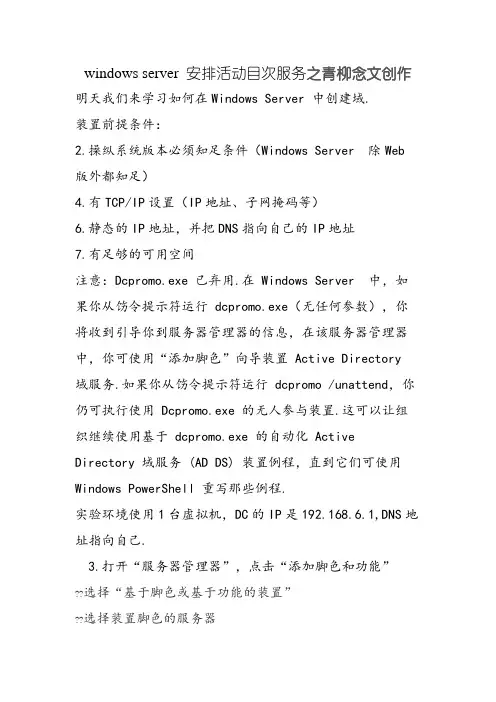
windows server 安排活动目次服务之青柳念文创作明天我们来学习如何在Windows Server 中创建域.装置前提条件:2.操纵系统版本必须知足条件(Windows Server 除Web 版外都知足)4.有TCP/IP设置(IP地址、子网掩码等)6.静态的IP地址,并把DNS指向自己的IP地址7.有足够的可用空间注意:Dcpromo.exe 已弃用.在 Windows Server 中,如果你从饬令提示符运行 dcpromo.exe(无任何参数),你将收到引导你到服务器管理器的信息,在该服务器管理器中,你可使用“添加脚色”向导装置 Active Directory 域服务.如果你从饬令提示符运行 dcpromo /unattend,你仍可执行使用 Dcpromo.exe 的无人参与装置.这可以让组织继续使用基于 dcpromo.exe 的自动化 Active Directory 域服务 (AD DS) 装置例程,直到它们可使用Windows PowerShell 重写那些例程.实验环境使用1台虚拟机,DC的IP是192.168.6.1,DNS地址指向自己.3.打开“服务器管理器”,点击“添加脚色和功能”??选择“基于脚色或基于功能的装置”??选择装置脚色的服务器??选择装置“AD域服务”8.开端停止“AD域服务配置向导”10.选择林功能级别和域功能级别,指定是否为DNS服务器和全局编目GC13.指定AD DS数据库,日志文件和SYSVOL存放位置16.装置AD成功后停止重新启动,打开“服务器管理器”检查17.打开"AD用户和计算机"工具停止检查18.打开"DNS服务器"工具停止检查本文出自??“微软技术专题。
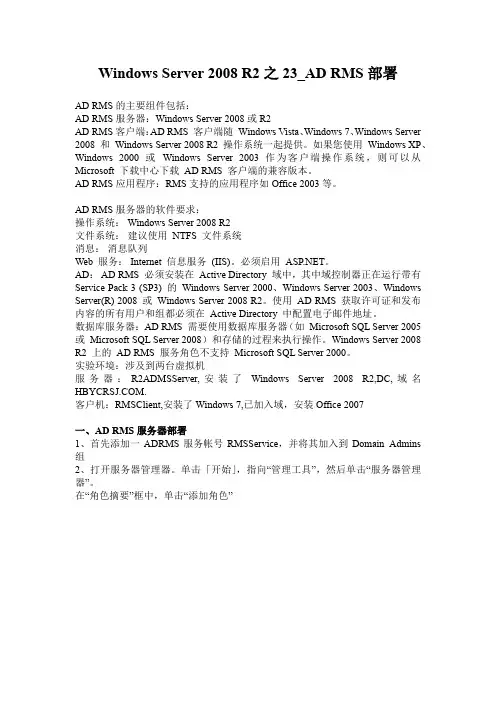
Windows Server 2008 R2之23_AD RMS部署AD RMS的主要组件包括:AD RMS服务器:Windows Server 2008或R2AD RMS客户端:AD RMS 客户端随Windows Vista、Windows 7、Windows Server 2008 和Windows Server 2008 R2 操作系统一起提供。
如果您使用Windows XP、Windows 2000 或Windows Server 2003 作为客户端操作系统,则可以从Microsoft 下载中心下载AD RMS 客户端的兼容版本。
AD RMS应用程序:RMS支持的应用程序如Office 2003等。
AD RMS服务器的软件要求:操作系统: Windows Server 2008 R2文件系统:建议使用NTFS 文件系统消息:消息队列Web 服务: Internet 信息服务(IIS)。
必须启用。
AD: AD RMS 必须安装在Active Directory 域中,其中域控制器正在运行带有Service Pack 3 (SP3) 的Windows Server 2000、Windows Server 2003、Windows Server(R) 2008 或Windows Server 2008 R2。
使用AD RMS 获取许可证和发布内容的所有用户和组都必须在Active Directory 中配置电子邮件地址。
数据库服务器: AD RMS 需要使用数据库服务器(如Microsoft SQL Server 2005 或Microsoft SQL Server 2008)和存储的过程来执行操作。
Windows Server 2008 R2 上的AD RMS 服务角色不支持Microsoft SQL Server 2000。
实验环境:涉及到两台虚拟机服务器:R2ADMSServer,安装了Windows Server 2008 R2,DC,域名.客户机:RMSClient,安装了Windows 7,已加入域,安装Office 2007一、AD RMS服务器部署1、首先添加一ADRMS服务帐号RMSService,并将其加入到Domain Admins 组2、打开服务器管理器。
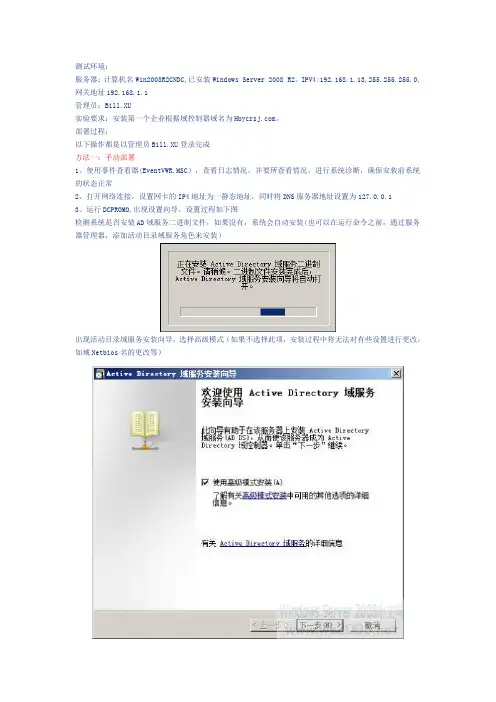
测试环境:服务器:计算机名Win2008R2CNDC,已安装Windows Server 2008 R2。
IPV4:192.168.1.13,255.255.255.0,网关地址192.168.1.1管理员:Bill.XU实验要求:安装第一个企业根据域控制器域名为。
部署过程:以下操作都是以管理员Bill.XU登录完成方法一:手动部署1、使用事件查看器(EventVWR.MSC),查看日志情况。
并要所查看情况,进行系统诊断,确保安装前系统的状态正常2、打开网络连接,设置网卡的IP4地址为一静态地址,同时将DNS服务器地址设置为127.0.0.13、运行DCPROMO,出现设置向导。
设置过程如下图检测系统是否安装AD域服务二进制文件,如果没有,系统会自动安装(也可以在运行命令之前,通过服务器管理器,添加活动目录域服务角色来安装)出现活动目录域服务安装向导,选择高级模式(如果不选择此项,安装过程中将无法对有些设置进行更改,如域Netbios名的更改等)由于这是森林中的第一台服务器,所以选择在新林中新建域。
功能级别,所提供的功能不同。
如要使用R2新增的活动目录回收站功能,必须将功能级别提升到2008 R2功能级别。
要使用棵粒化密码策略,须将功能级别提升到2008。
R2新增了一种功能级别即2008 R2级别。
注意功能级别的操作是单向,即当提升到一个高功能级别后,它不能再降为低功能级别。
除非得新安装AD 域服务具体见:Appendix of Functional Level Features此实验中,DC也是一台DNS服务器,所以要勾选DNS服务器。
同时,这是森林中的第一台DC,所以全局编录(GC),只读域控制器(RODC)不可操作。
森林中必须至少有一台GC,同时要安装RODC,域中必须首先有一台可写的DC。
指定活动目录数据库的存放位置。
在一个大型的网络中,为了提高活动活动工作效率,可以将数据在放在其它的磁盘控制器或RAID上。
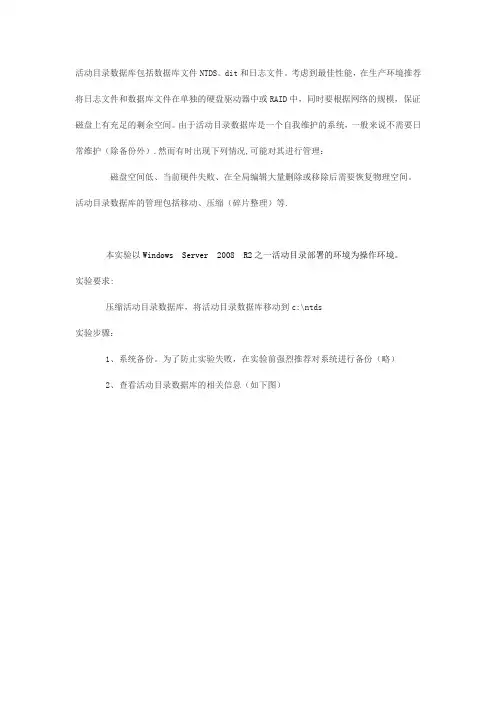
活动目录数据库包括数据库文件NTDS。
dit和日志文件。
考虑到最佳性能,在生产环境推荐将日志文件和数据库文件在单独的硬盘驱动器中或RAID中,同时要根据网络的规模,保证磁盘上有充足的剩余空间。
由于活动目录数据库是一个自我维护的系统,一般来说不需要日常维护(除备份外).然而有时出现下列情况,可能对其进行管理:磁盘空间低、当前硬件失败、在全局编辑大量删除或移除后需要恢复物理空间。
活动目录数据库的管理包括移动、压缩(碎片整理)等.本实验以Windows Server 2008 R2之一活动目录部署的环境为操作环境。
实验要求:压缩活动目录数据库,将活动目录数据库移动到c:\ntds实验步骤:1、系统备份。
为了防止实验失败,在实验前强烈推荐对系统进行备份(略)2、查看活动目录数据库的相关信息(如下图)3、停止活动目录服务(可以在服务管理控制台services。
msc或在命令行状态运行net stop ntds停止)4、输入ntdsutil回车.然后依次键入activate instance ntds、files命令. 以是命令的使用帮助.可以使用integrity数据库的逻辑完整性等操作5、输入compact to c:\,压缩活动目录数据库,将压缩后的文件放在c:\。
压缩完成后,需将c:\ntds.dit文件复制到原来文件夹,并删除文件夹的*。
log日志文件。
以下是进行移动操作6、键入move db to c:\ntds.这个命令将完成将数据库文件复制到c:\ntds。
系统会自动检测这个文件夹是否存在(如果不存在,会自动建立这个文件夹),同时,在计算机重新启动后,会自动设置这个文件夹的安全性。
7、键入move logs to c:\ntds移动日志文件。
8、按两次quit退出ntdsutil命令。
9、重新启动计算机。
通过事件查看器查看相关日志和c:\ntds的相关信息(安全性,文件),看系统是否工作正常。
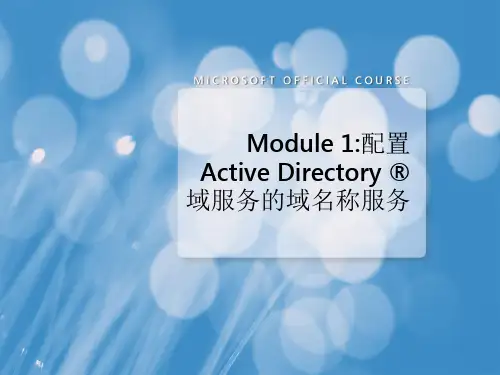
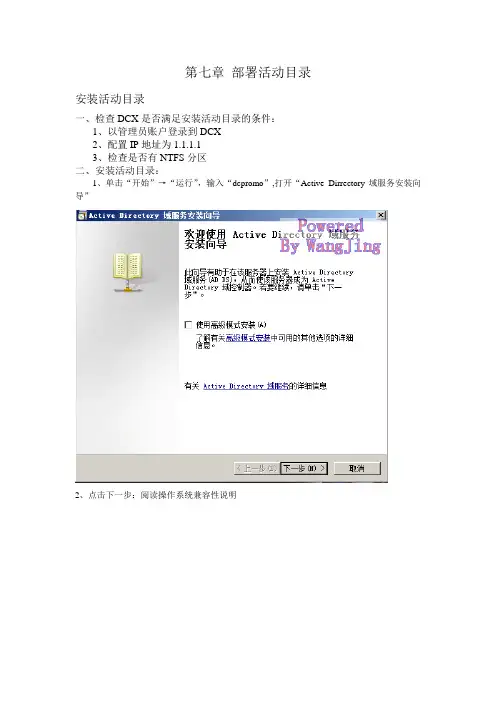
第七章部署活动目录安装活动目录一、检查DCX是否满足安装活动目录的条件:1、以管理员账户登录到DCX2、配置IP地址为1.1.1.13、检查是否有NTFS分区二、安装活动目录:1、单击“开始”→“运行”,输入“dcpromo”,打开“Active Dirrectory域服务安装向导”2、点击下一步:阅读操作系统兼容性说明3、在“选择某一项部署配置”页面中,选择“在新林中新建域”。
4、在“命名林根域”页面中输入目录林根域的域名5、在“林功能级别”页面选择林功能级别6、在“选择域功能级别”页面选择域功能级别(选择的系统版本越低兼容性越高)7、在“其他域控制器选项”页面中选择“DNS服务器”8、在“数据库、日志文件和SYSVOL的位置”页面中,接受默认的位置,单击“下一步”按钮。
9、在“目录服务还原密码模式的administrator密码”页面中,输入并确认一个强密码,单击“下一步”按钮。
10、在“摘要”页面中,检查所有的选择,如果没有问题,单击“下一步”按钮。
11、开始安装和配置活动目录服务服务。
12、完成安装后,按提示重新启动计算机。
将计算机加入的到域一、配置机StuX1、以管理员账户登录的StuX2、配置ip地址为192.168.16.3,首选DNS为192.168.16.13、在“桌面”右击选择“属性“4、选“高级系统设置”→“计算机名”→“更改”→在“隶属于”选项中选择“域”→输入域名benet.co m→点击“确定”5、在“windows安全”对话框中输入域管理员的账户和密码,点击“确定”按钮。
6、成功加入到域的提示,点击“确定”按钮,根据提示重启计算机。
7、8、二、OU的管理:1、以管理员账户登录到域服务器。
2、点“开始”→“管理工具”→“Active Directory用户和计算机。
3、右击域名,选择“新建”→“组织单位”4、在新建对象对话框中输入OU的名字“行政部”5、参照以上步骤,分别创建“人事部”“工程部”“销售部”和“财务部”的OU6、右击域名,选择“新建”→“用户”7、在新建用户对话框中输入用户信息和用户名8、点“下一步”输入用户密码9、右击用户名,选择“移动”,按向导提示,将其移动到销售部OU中10、分别将每个OU中创建多个用户账户。
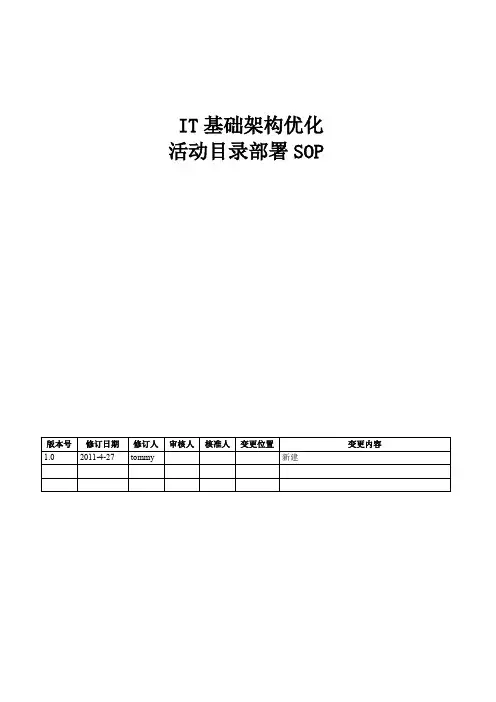
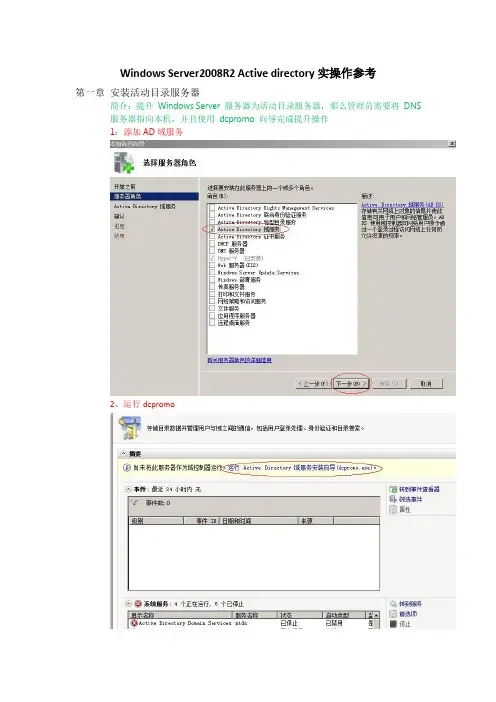
Windows Server2008R2 Active directory实操作参考第一章安装活动目录服务器简介:提升Windows Server 服务器为活动目录服务器,那么管理员需要将DNS服务器指向本机,并且使用dcpromo 向导完成提升操作1:添加AD域服务2、运行dcpromo3、以下的步骤就和Windows server 2003一样了4、安装完成后,重启计算机5、活动目录服务器安装完成第二章客户端加域简介:将客户端加入到域,需要将客户端的DNS 设置指向DC,同时,需要以本地管理员组的成员登录来完成操作第三章创建组织单位简介:组织单位(OU)能够有效的组织活动目录中的用户、计算机等对象,并且从Windows Server 2008开始,对于组织单位,可以启用防删除特性,防止组织单位被意外误删除。
如需删除启用防止容器被意外删除功能的容器,需进行以下操作取消该功能第四章创建用户简介:在活动目录当中,管理员可以使用Active Directory 用户和计算机这一个管理工具来创建用户对象,同时对于属性相同的用户,还可以使用复制的方式创建。
第五章委派控制简介:在活动目录当中,可以在组织单位之上启用委派,允许普通用户对于组织单位中的对象有相应的权限,同时,可以创建任务板视图为用户自定义管理工具。
第六章活动目录管理工具活动目录提供了各种类型的管理工具,管理员可以灵活的使用相应的管理工具来完成活动目录中的各项管理任务,同时管理员可以在Windows 7 中安装RSAT 的远程管理工具实现远程管理活动目录服务器。
1、安装Windows 7 Service Pack 1 (SP1) 远程服务器管理工具2、在控制面中添加要管理的对象第七章命令行管理域7-1:dsadd 添加用户7-2:CSVDE 批量导入导出用户7-3:LDIFDE 批量导入导出用户7-4:批量修改用户属性7-5:命令行工具管理组7-6:导入导出组7-7:命令行加域第八章设置用户加域配额简介:默认情况下,普通域用户能够添加10台计算机到域中,作为安全设置,管理员可以将配额设置为0,不允许普通用户将计算机加入到域中打开ADSI编辑器:开始---管理工具---ADSI编辑器,然后如图操作第九章发布共享简介:管理员可以集中的在活动目录当中发布文件共享,打印机共享,统一管理,同时客户端也能够轻松地搜索到所需要的共享资源。
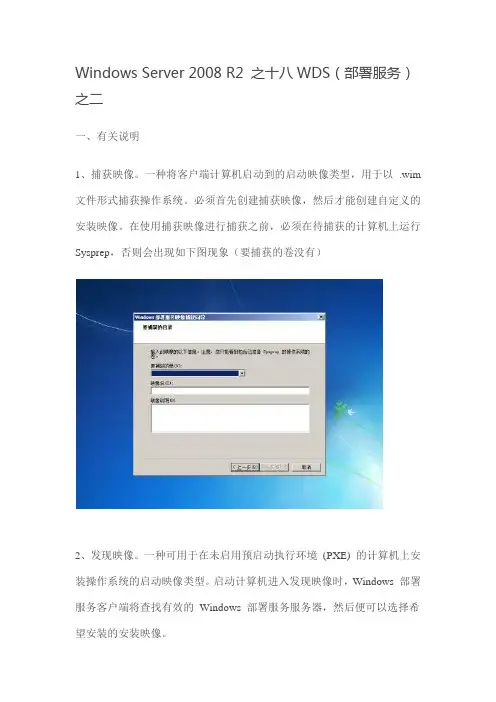
Windows Server 2008 R2 之十八WDS(部署服务)之二一、有关说明1、捕获映像。
一种将客户端计算机启动到的启动映像类型,用于以.wim 文件形式捕获操作系统。
必须首先创建捕获映像,然后才能创建自定义的安装映像。
在使用捕获映像进行捕获之前,必须在待捕获的计算机上运行Sysprep,否则会出现如下图现象(要捕获的卷没有)2、发现映像。
一种可用于在未启用预启动执行环境(PXE) 的计算机上安装操作系统的启动映像类型。
启动计算机进入发现映像时,Windows 部署服务客户端将查找有效的Windows 部署服务服务器,然后便可以选择希望安装的安装映像。
3、组播传输映像可以以组播的形式在网络上发送。
采取组播方式时,当多个客户端请求相同的映像时,WDS服务器传送包1时,会向侦听包1的所有客户端发送此包,随后再发送包2等其它包。
这样每个包仅发送一次,显著减少WDS服务器承担的工作负载和网络带宽的占用。
当然组播也存在不好的方面,由于组播是将包发送到特定的组播IP地址,所以所有的客户端都会接收到该包。
组播类型:AUTO-CAST:它能让客户端中途加入到组播传输。
当客户端中途加入时,新客户端会接收所有的后续包,待所有的发送完止后,新客户端才向WDS 服务器请求传输加入之前的包Scheduled-Cast:通过计划的时间进行组播。
由于WDS服务器完成发送映像后不再从包1重新开始,Scheduled-Cast要求所的客户端同时作好准备。
有两个选项:计划何时X个客户端请求映像,或者计划组播开始的日期和时间。
需要注意的是,要求客户端的WINPE是来自Windows 2008或Windows 7中的BOOT.WIM。
VISTA光盘中的不支持。
创建了传输之后,客户端计算机通过选择Windows 部署服务客户端中的映像来加入传输。
客户端计算机还可以使用Windows 自动安装工具包(Windows AIK) 中包含的命令行工具Wdsmcast.exe 来加入传输。


【WIN08R2 Active Directory】之一部署企业中第一台Windows Server 2008 R2域控制器前言对于活动目录(AD)来讲,从Windows 2000到现在有非常多的文章在对其进行探讨,微软公司每推出一代新的Windows系统,这一重要服务技术不管是从功能上还是从性能上都在不断进步。
在此,以最新Windows Server 2008 R2(以后简称WIN08R2)系统为例,从零开始讲述关于WIN08R2活动目录相关技术。
希望能一直坚持写完!——胖哥通过多年来AD在企业中的部署,技术人员几乎都知道与活动目录相关的一系列概念了,如:域、域树、域林、OU和站点,还有域控制器(DC)等。
那么,对于一个AD来讲是从哪里开始实现的呢?也许有人将是从第一台DC开始的。
的确,AD的起点是从安装第一台DC开始的。
但是,可能很少有人会意识到在安装第一台DC时,实际上是在部署AD的第一个域——根域,第一棵域树,乃至实现一个单域的域林。
只不过这个林中只有一棵域树,这棵域树中只有一个域,而且域中就只有这一台计算机——第一个DC。
由此可见,在企业中即使是在部署安装第一台DC之前,所考虑的并不仅仅是怎样去安装一台域控制器那么简单,而是要考虑好整个域林、域树的规划,以及相关服务,如:DNS服务等的规划的部署。
并且要考虑清楚,每一个服务实现的位置,每一个步骤实现的做法。
只有这样走下来,所部属的AD才能更大的满足现在和以后的需要。
在此,由安装域林中第一台DC的过程,可以了解到在部署前需要考虑的一系列基本问题。
一、DC网络属性的基本配置对于将要安装成为DC的服务器来讲,其系统配置以及基本的磁盘规划在此就不在累述了,但是关键的网络连接属性是必须要注意的。
可以通过打开本地连接的属性来进行配置其IP 属性。
作为服务器DC的IP地址一定要是静态的IP地址,虽然不一定需要配置默认网关,但是DNS服务器指向一定要配置正确,因为AD的工作是紧密依赖于DNS服务的。
windowsserver2008活动⽬录的安装活动⽬录的安装⼀、步骤⼀:安装活动⽬录1、安装Active Directory域服务○1添加⾓⾊○2单击下⼀步,3选择⾓⾊,单击选择你要的⾓⾊,然后点击安装4单击下⼀步,打开域服务对话框,其中简要介绍了域服务作⽤和注意事项5、单击安装,正式进⾏安装域服务。
2、安装活动⽬录1、打开开始菜单,在开始搜索⽂本框输⼊dcpromo.exe命令,按回车启动安装向导。
2、单击下⼀步,打开操作“系统兼容性”对话框。
3、单击下⼀步按钮,打开“选择某⼀部部署配置”对话框,如果是第⼀台域控制器,就选择第⼆个选项“在新林中新建域”,如果不是,就选择“现有林”。
4、单击下⼀步按钮,打开“命名林根域”对话框,在“⽬录林根域的FQDN”⽂本框中输⼊你准备好的DNS 域名,如/doc/6e17995561.html。
5、单击下⼀步,开始检查该域名及其相应的NetBIOS 名是否在⽹络中使⽤,完成后打开“设置林功能级别”对话框。
安装向导提供3种模式,分别是windows server2000、2003、2008,根据⽹络中存在的最低windows版本的域控制器来选择。
6、设置域功能级别7、单击下⼀步按钮,开始检查DNS配置,并打开警告框,提⽰没有找到⽗域。
8、单击是,打开“数据库、⽇记⽂件和SYSVOL的位置”对话框,为了提⾼系统性能,并便于⽇后出现故障时恢复,建议将数据库和⽇记⽂件夹指定为⾮系统分区。
9、单击下⼀步按钮,打开“⽬录服务还原模式的Administrator 密码”对话框,⽤于设置在还原⽬录服务是的密码,这⼀步很重要,对于⽇后的维护还原时要⽤到,所以密码要牢记。
(在活动⽬录恢复是就需要⽤到了)10、单击下⼀步,打开“摘要”对话框,其中列出了前⾯所做的配置信息。
11、单击下⼀步,安装向导开始配置域服务。
过程需要⼏分钟或⼏⼩时,因此,如果你很忙,也可选中“完成后重新启动”复选框,完成后有系统⾃动重启。
Windows Server 2008 R2之活动目录服务部署
测试环境:
服务器:计算机名Win2008R2CNDC,已安装Windows Server 2008 R2。
IPV4:192.168.1.13,255.255.255.0,网关地址192.168.1.1
管理员:Bill.XU
实验要求:安装第一个企业根据域控制器域名为。
部署过程:
以下操作都是以管理员Bill.XU登录完成
方法一:手动部署
1、使用事件查看器(EventVWR.MSC),查看日志情况。
并要所查看情况,进行系统诊断,确保安装前系统的状态正常
2、打开网络连接,设置网卡的IP4地址为一静态地址,同时将DNS服务器地址设置为127.0.0.1
3、运行DCPROMO,出现设置向导。
设置过程如下图
检测系统是否安装AD域服务二进制文件,如果没有,系统会自动安装(也可以在运行命令之前,通过服务器管理器,添加活动目录域服务角色来安装)
出现活动目录域服务安装向导,选择高级模式(如果不选择此项,安装过程中将无法对有些设置进行更改,如域Netbios名的更改等)
由于这是森林中的第一台服务器,所以选择在新林中新建域。
功能级别,所提供的功能不同。
如要使用R2新增的活动目录回收站功能,必须将功能级别提升到2008 R2功能级别。
要使用棵粒化密码策略,须将功能级别提升到2008。
R2新增了一种功能级别即2008 R2级别。
注意功能级别的操作是单向,即当提升到一个高功能级别后,它不能再降为低功能级别。
除非得新安装AD域服务
具体见:
Appendix of Functional Level Features
此实验中,DC也是一台DNS服务器,所以要勾选DNS服务器。
同时,这是森林中的第一台DC,所以全局编录(GC),只读域控制器(RODC)不可操作。
森林中必须至少有一台GC,同时要安装RODC,域中必须首先有一台可写的DC。
指定活动目录数据库的存放位置。
在一个大型的网络中,为了提高活动活动工作效率,可以将数据在放在其它的磁盘控制器或RAID上。
同时,随着活动目录数据增大,可以以后通过操作移动活动目录的位置。
当然活动目录数据还有其它操作(如压缩)。
我将在以后的实验中进行操作。
目录服务还原模式(DSRM)密码,必须符合密码复杂性。
默认情况下,密码复杂性是指长度至少为7个字符,密码必须含有数字,符号,大小字这三项中的两项。
同时,密码存放历史不能在24个之内。
可能启动系统时,按F8,选择进入DSRM,进行活动目录的相关操作,如还原对象等。
导出设置,将设置导出一个文本文件。
我们可以利用这个文件进行活动目录的无人职守安装
以下无人职守文件的内容。
具体参数含义见
无人参与安装参数附录
; DCPROMO unattend file (automatically generated by dcpromo)
; Usage:
; dcpromo.exe
/unattend:C:\Users\Administrator\Desktop\Share\UNATTEND.TXT
;
[DCInstall]
; New forest promotion
ReplicaOrNewDomain=Domain
NewDomain=Forest
NewDomainDNSName=
ForestLevel=2
DomainNetbiosName=HBYCRSJ
DomainLevel=2
InstallDNS=Yes
ConfirmGc=Yes
CreateDNSDelegation=No
DatabasePath="C:\Windows\NTDS"
LogPath="C:\Windows\NTDS"
SYSVOLPath="C:\Windows\SYSVOL"
; Set SafeModeAdminPassword to the correct value prior to using the unattend file
SafeModeAdminPassword=
; Run-time flags (optional)
; RebootOnCompletion=Yes
4、重新启动计算机。
将网卡地址的DNS服务器地址设置为它自身的IP地址。
即
192.168.1.13
5、验证DC是否安装
成功
打开DNS管理器
(DNSmgmt.msc),
在服务器节点可以
看到
打开管理工具,可以看到新增了如下有关活动目录的管理工具
使用事件查看器,查看安装情况。
方法二:通过命令行进部署
通过dcpromo命令的命令参数进行安装
dcpromo /unattend /InstallDns:yes /dnsOnNetwork:yes
/replicaOrNewDomain:domain /newDomain:forest
/newDomainDnsName: /DomainNetbiosName:hbycrsj /databasePath:"c:\Windows\ntds"
/logPath:"c:\Windows\ntdslogs"
/sysvolpath:"c:\Windows\sysvol"
/safeModeAdminPassword:a1a2a3B1! /forestLevel:2
/domainLevel:2 /rebootOnCompletion:yes
命令行参数包括:
/unattend[:filename]
用于指定无人参与操作模式或提供无人参与安装脚本文件。
/adv
启用高级用户选项。
/uninstallBinaries
用于卸载 Active Directory 域服务二进制文件。
/?[:{Promotion | CreateDcAccount | UseExistingAccount | Demotion}] /?:Promotion、/?:CreateDCAccount、/?:UseExistingAccount 和/?:Demotion
将显示适用于指定任务的无人参与参数。
/CreateDCAccount 和 /UseExistingAccount:Attach 互斥。
/CreateDCAccount
创建 RODC 帐户。
/UseExistingAccount:Attach
将服务器与 RODC 帐户连接。
/forceRemoval
强制卸载此域控制器上的 Active Directory 域服务。
不会在目录中
删除用于域控制器的帐户,但自此域控制器上次使用伙伴复制后发生
的更改将丢失。
/?
显示此帮助。
无人参与参数还可以在命令行上进行指定。
例如:
dcpromo.exe /ReplicaOrNewDomain:Replica
方法三:通过无人应答文件行进部署
产生如上面所述的无人应答文件,输入如下命令进行安装
dcpromo.exe /unattend:UNATTEND.TXT
方法四:通过媒体进行安装
可以使用 Ntdsutil.exe 为在域中创建的其他域控制器创建安装介质。
通过从介质安装,可以最大程度地减少网络上目录数据的复制。
这样可有得于在远程站点中更高效地安装其他域控制器。
这个方法我将在以后进行介绍。